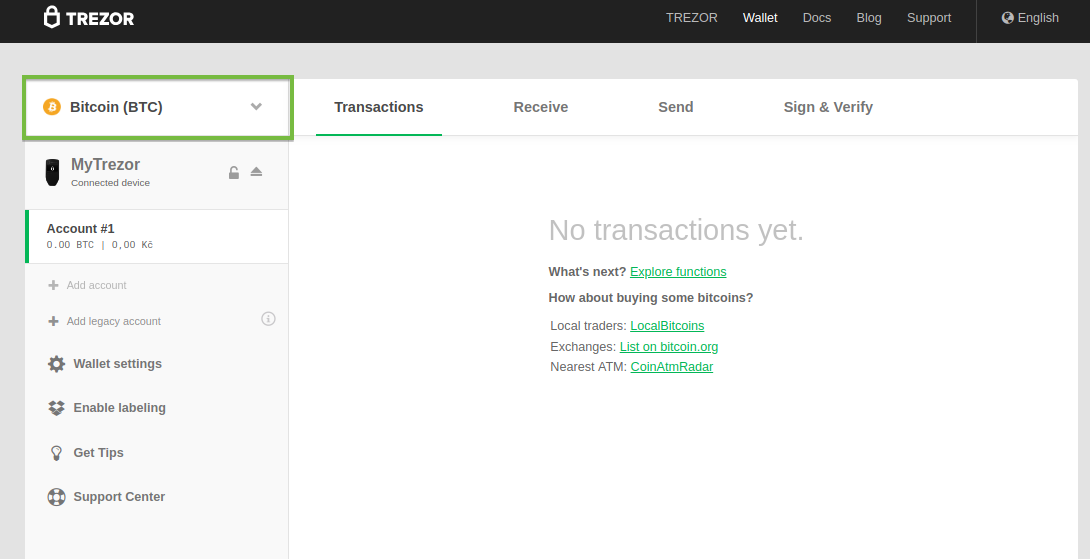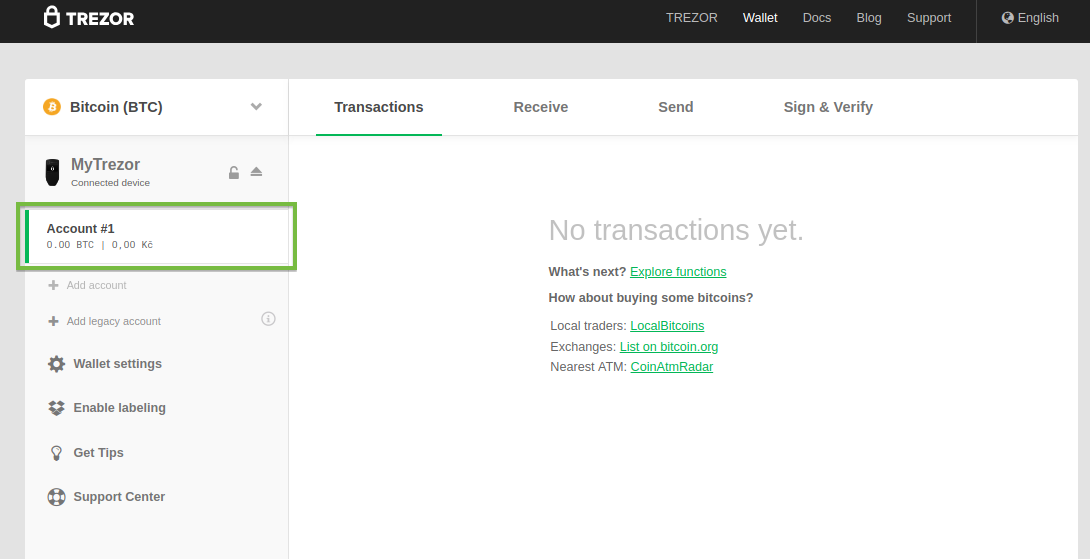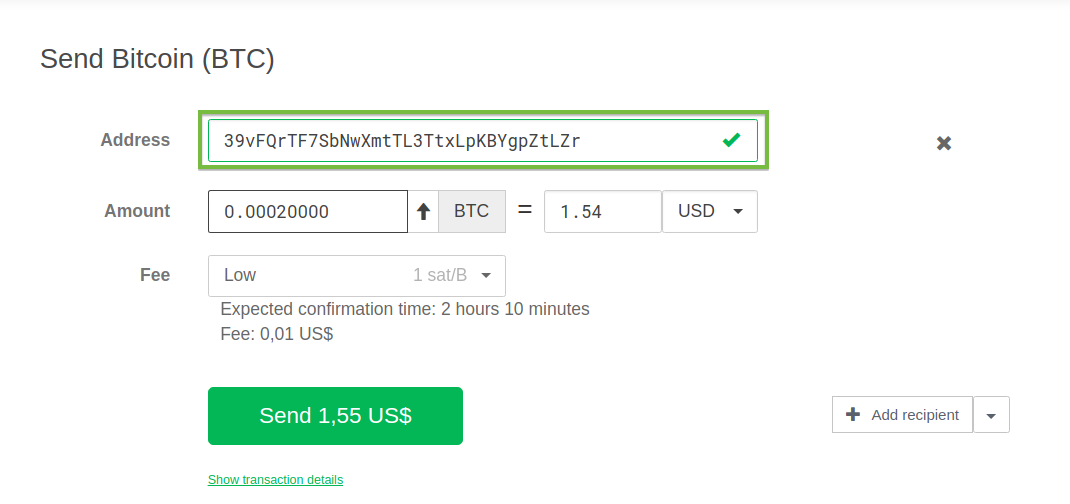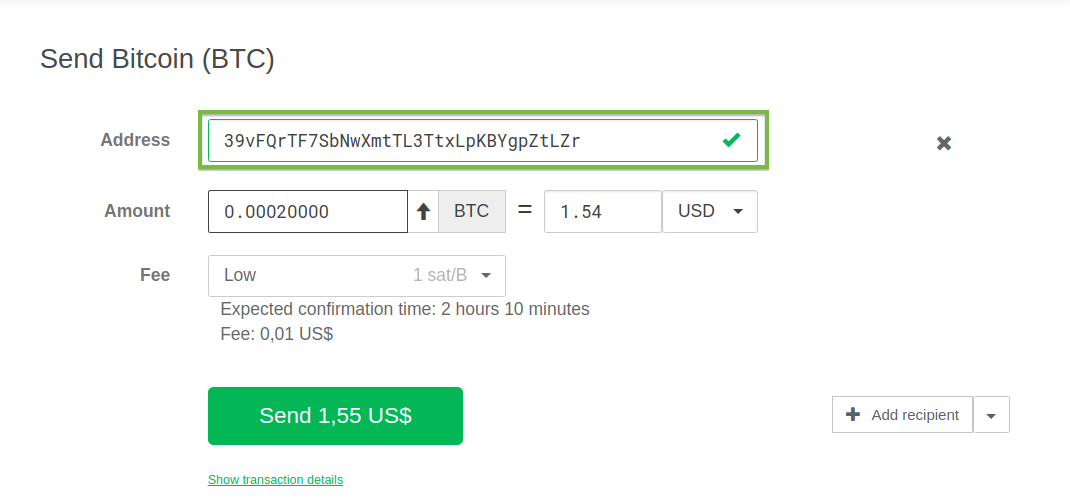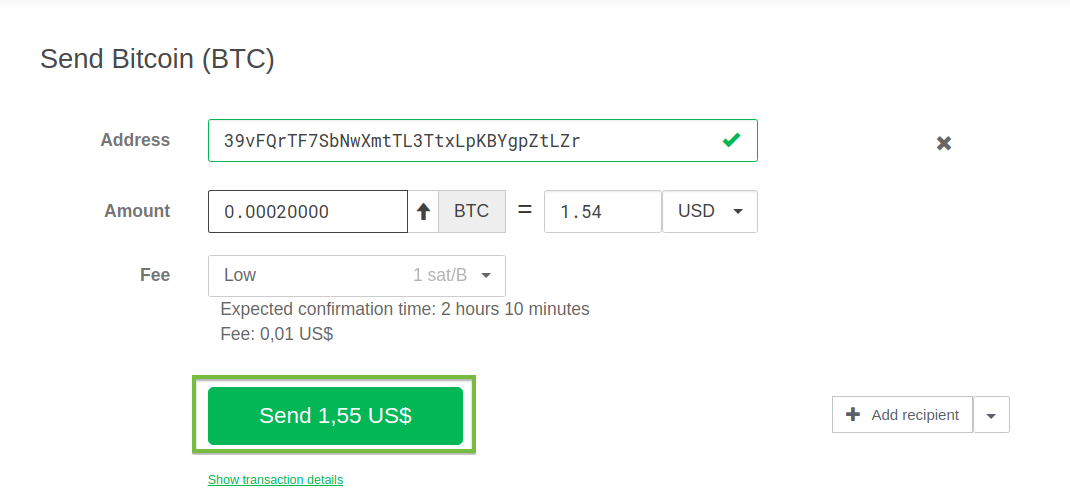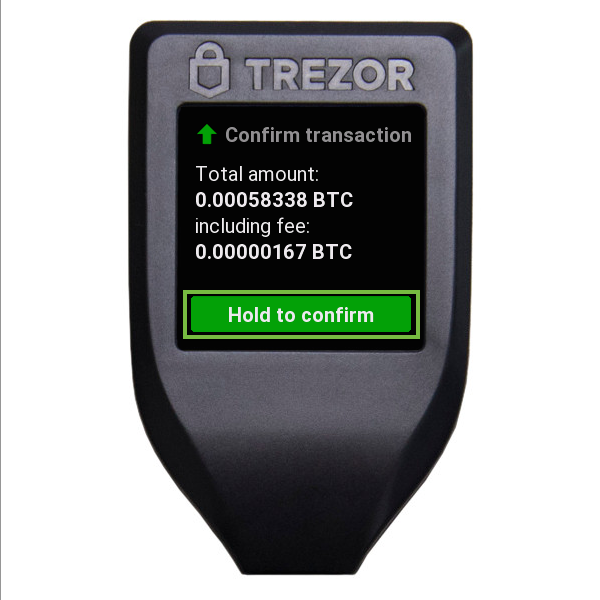Comment effectuer des paiements avec TREZOR
Comment effectuer des paiements avec TREZOR
-
-
Sélectionnez
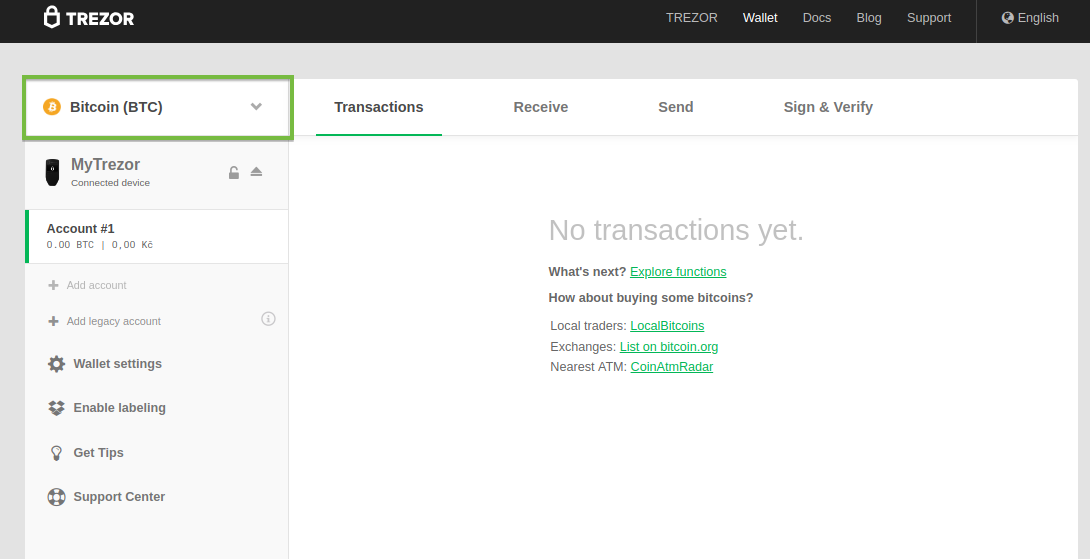
-
ATTENTION
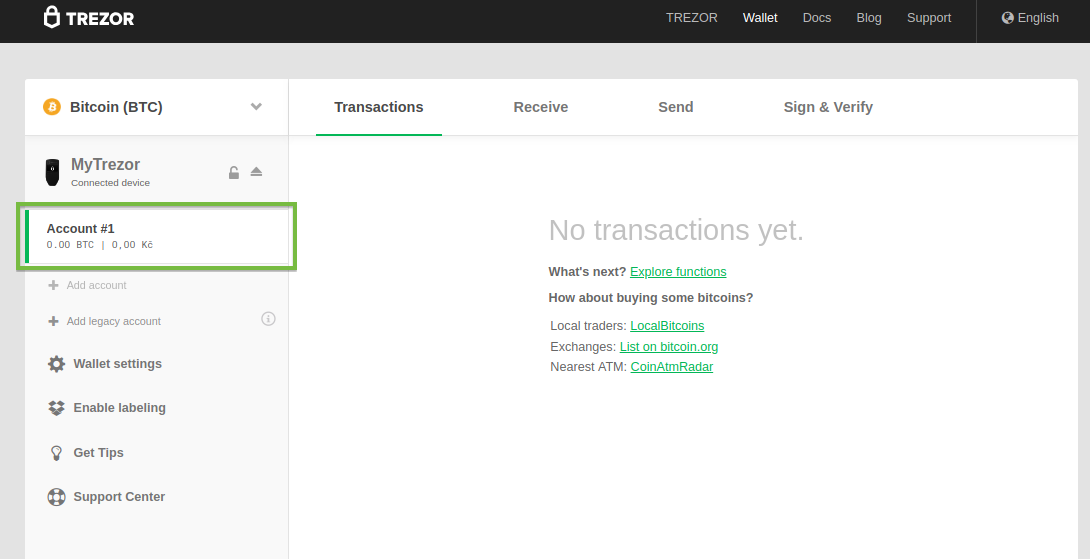
-
Send
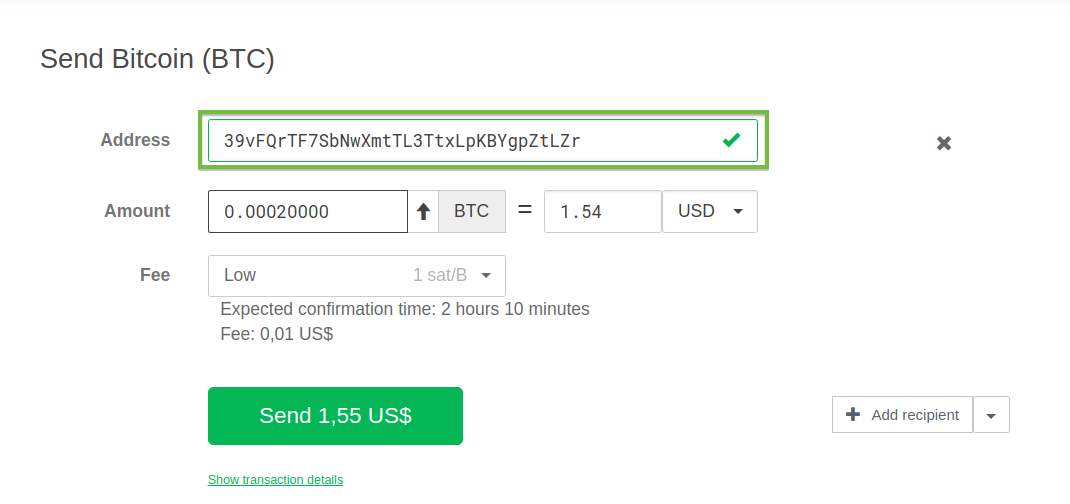
-
Entrez l'adresse
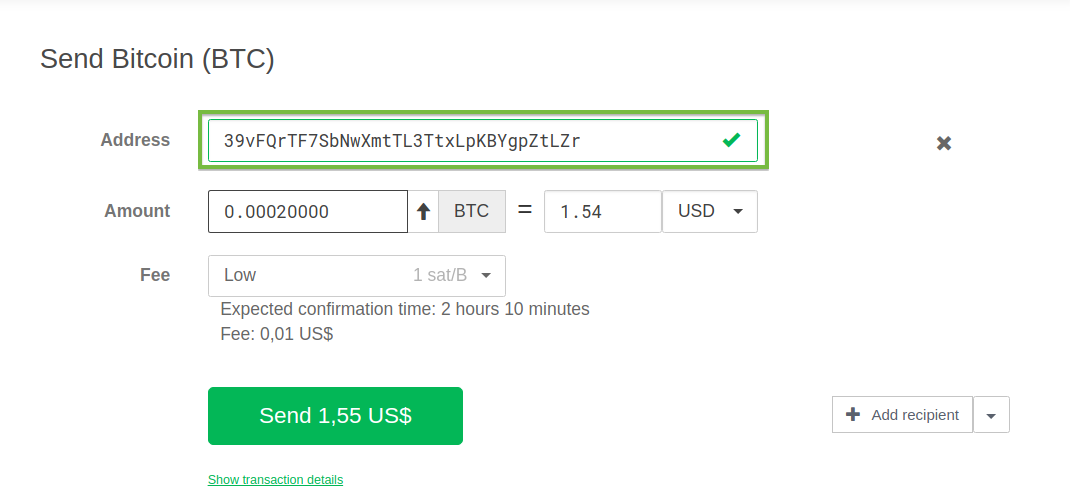
-
Envoyer
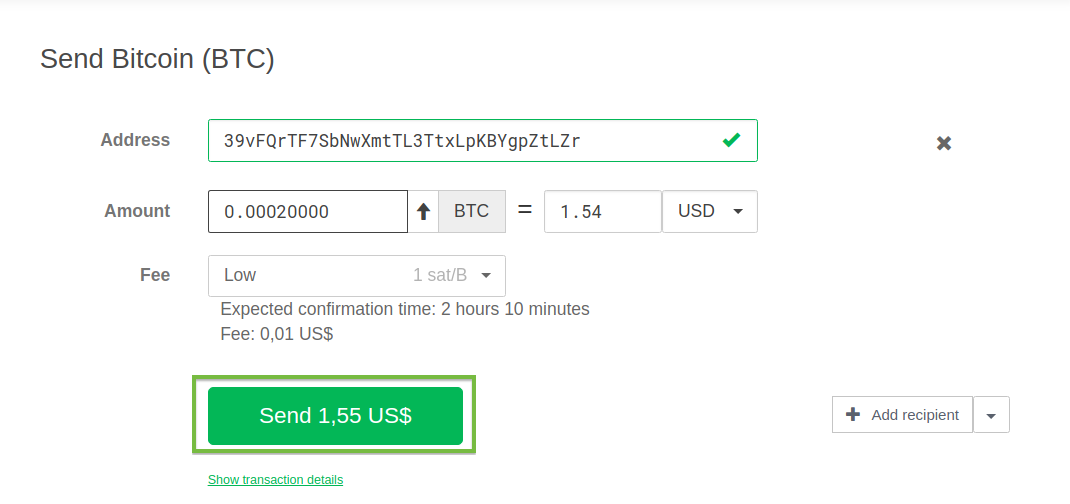
-
Afficher vos transactions
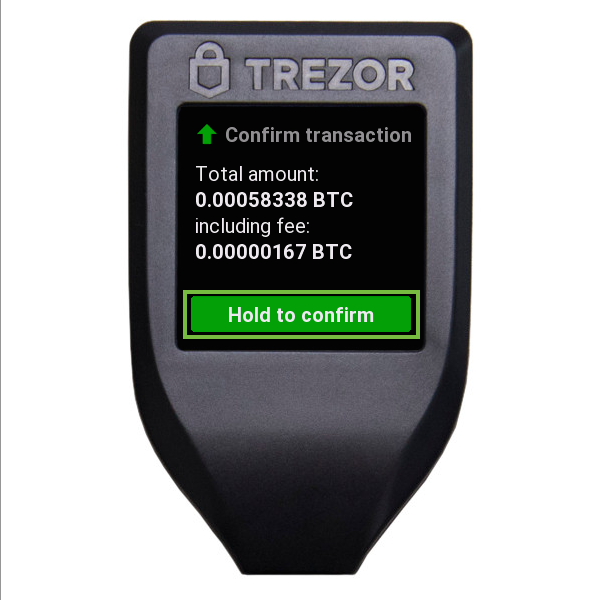
VOUS N’AVEZ PAS ENCORE DE TREZOR ?

Trezor Model T

Trezor One
Investissez dans la sécurité de vos cryptomonnaies et passez maintenant une commande. Commandé avant 17h, expédié le jour même.
Cryptohardware.be
Données Commerciales
Genesis Block SPRL
Lintsesteenweg 233
2540 Hove
Belgique
BTW : BE 0685844735